Приветствую, друзья. Сегодня расскажу, как записать видео с экрана компьютера с помощью программы Movavi Screen Recorder Studio.

Лет 8 назад один мой знакомый проходил онлайн-курс по основам фотографии, где подробно рассказывали о построении кадра, композиции, съёмках в разных условиях, но главное – о том, как применить на практике советы из лекций. Курс он завершил и успешно применяет в своей работе полученные знания.
Но время идет, что-то из нашей памяти стирается, особенно, если пользуемся знаниями нечасто, и вот, спустя годы захотелось ему пересмотреть уроки. Но скачать онлайн-курс было нельзя, а к сегодняшнему дню сайт с выложенными уроками ушел в историю.
Если бы тогда он смотрел в будущее и записал экран во время лекций, то сохранил бы лекции на своем компьютере. Теперь тренинг безвозвратно утерян.
Обучение в программе MOVAVI Video Editor
Это один из примеров, когда программа для записи экрана монитора бывает необходима, но есть и другие применения. Вы можете:
- Записать собственную, инструкцию по работе в приложении или целый обучающий курс;
- Показать видео с конференции коллегам через Google Hangouts;
- Скачать ролик с сайта, откуда нельзя официально загрузить видео;
- Если программа умеет еще и обрабатывать ролики, то вы можете создавать шедевры из своих записей.
Среди всех программ данной категории сегодня я отмечу Movavi Screen Recorder Studio.
Достоинства Movavi Screen Recorder Studio?
Есть у неё много разных характеристик и возможностей, но выделяется она среди конкурентов низкой ценой (при схожих возможностях). На данный момент это всего 1490 рублей, в сравнении той же Camtasia Studio, продаваемой за 15 000 рублей (249$), лицензия от Movavi почти бесплатна. Кроме того, разработчики сотрудничают с кэшбэк сервисами (как получить кэшбэк), так что покупка может стать еще дешевле.
Приложение записывает полный экран или его часть, сохраняет качество изображения и позволяет регулировать процесс записи. Я не люблю навороченные программы, а здесь как раз легко найти инструменты и настройки. После завершения записи можно вырезать лишние фрагменты – рекламу, неудачные моменты, начало или конец ролика.
Да, продукт платный, однако в аналогичных бесплатных приложениях вы не найдёте встроенный редактор, а в области записи нет таких удобных настроек.
Как пользоваться Movavi Screen Recorder
Я подготовил инструкцию по работе в программе, а также несколько лайфхаков, которые помогут быстрее освоить приложение.
Запустите Movavi Screen Recorder Studio и настройте область захвата (левая часть панели управления). Выберите полный экран для сохранения широкоформатного видео или нарисуйте оранжевую рамку, если записываете часть экрана или окно.
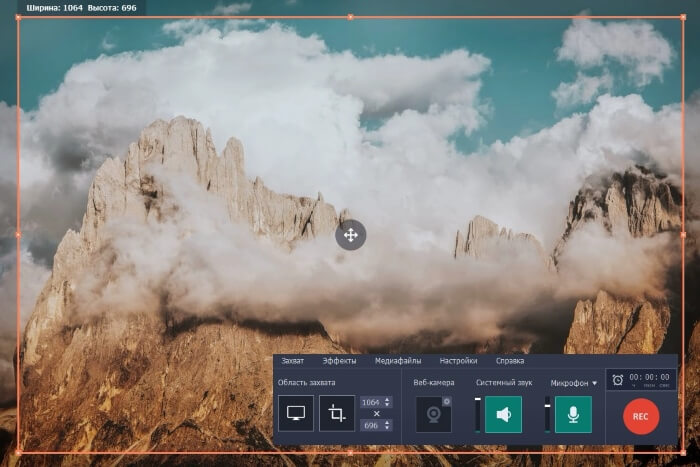
Movavi Video Editor 2023 — Монтаж Видео в Мовави Для Начинающих За 5 Минут!
Программа захватывает звук с динамиков или наушников, а также с микрофона. Если планируете комментировать во время записи, включите Микрофон – кнопка должна гореть зеленым светом. Чтобы не добавлять аудио с микрофона, оставьте включенным только Системный звук. Регулируйте громкость ползунком слева от кнопок.
Если вы показываете, как работать в программе, подсветите курсор и нажатия клавиш. Для этого перейдите в Эффекты – Эффекты курсора или Запись нажатий клавиш. Подключите звуки щелчков мыши и подсветку кликов.
Поверх основного видео можно добавить запись с веб-камеры, чтобы комментировать происходящее во время работы программы.
В разделе Настройки – Параметры выберите частоту видео, отключите мигание рамки во время записи, поменяйте горячие клавиши или войдите аккаунт на YouTube прямо из приложения, чтобы загрузить клип.
Совет: выбирайте частоту 60 кадров в секунду, чтобы видео сохранилось в лучшем качестве.
Чтобы начать запись, нажмите Rec, панель исчезнет, но появятся кнопки управления записью Пауза и Стоп.
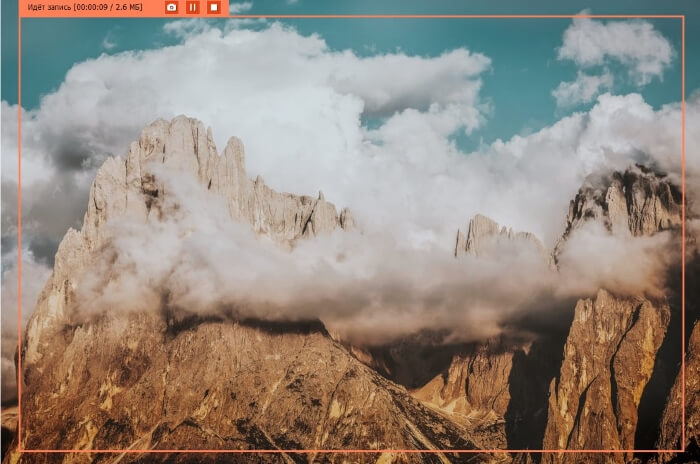
Совет: если нет возможности находиться перед монитором, настройте «Планировщик отложенной записи». Выберите дату и время, когда приложение должно начать работу. Можно настроить не только одиночный сеанс, но и записывать целые серии курсов, установив Планировщик на месяцы вперед. В настройках можете выбрать переход вашего компьютера в спящий режим после окончания записи или отключение.
Когда программа завершит запись, вы перейдёте в окно предпросмотра, где можно быстро убрать ненужные фрагменты, отрегулировать звук и сделать скриншоты. Если хотите использовать продвинутые функции видеоредактора, перейдите туда прямо из Screen Recorder Studio.
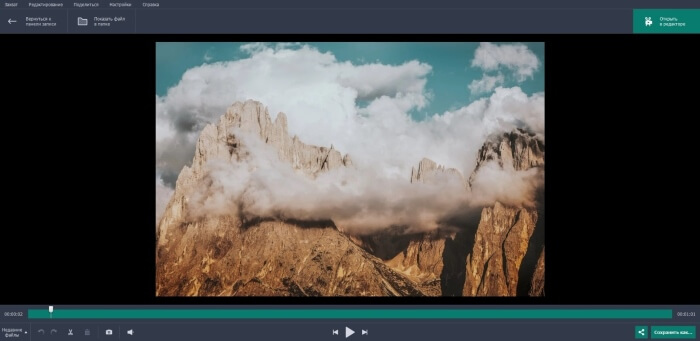
Чтобы вырезать лишний фрагмент, поочерёдно переместите белый маркер в начало и конец ненужного отрывка, нажмите на Ножницы и Корзина, чтобы удалить.

Кликните Сохранить как. Поменяйте имя файла и выберите папку для сохранения, качество и формат: AVI, MP4, MOV, MKV или GIF. Ещё вы можете выбрать профиль для компьютера или телефона, загрузить видео на Google Drive или YouTube. Поменять разрешение и задать другие параметры можно в дополнительных настройках.
Movavi Screen Recorder Studio есть в двух версиях — для Mac и Windows, в работе они идентичны, так что можете использовать любое устройство.
Сегодня вы узнали, для чего понадобится запись экрана, а также научились пользоваться полезной программой. Существуют две версии программы для разных операционных систем, поэтому вы можете выполнить захват видео с экрана Mac и Win. В Movavi Screen Recorder Studio вы создадите инструкцию по работе в программе, сохраните видео с любого сайта и запишете видеокурсы. Надеюсь, статья оказалась для вас полезной.
Статьи из этой же рубрики:
- Конструктор карт от Яндекс – инструкция о том как вставить интерактивную карту на сайт
- Smart SEO Auditor – программа для аудита сайтов: обзор и инструкция
- Как проверить текст (статью) на уникальность?
- Тошнота текста — онлайн сервисы для проверки
- Нигма РФ — интеллектуальная поисковая система с уникальным набором фишек (Математика, Химия, Торренты)
- Как пожаловаться на сайт в Яндекс, Гугл и Роскомнадзор
- Как создать виртуальную карту Киви для своего кошелька
Источник: biznessystem.ru
Как создать слайд — шоу с помощью программы Movavi Video Suite 2020

Всем доброго времени суток. Для создания видеороликов типа слайд — шоу современный рынок софта может предложить огромное число программных решений. Однако далеко не все простые программы для этой цели обладают необходимым функционалом. Чтобы с их помощью можно было оформить свои фотоснимки в реально крутое видео с современными эффектами.
Со стильно оформленными титрами и, что немаловажно, с подборкой музыкального оформления без претензий насчёт авторских прав. В этой статье поговорим о непростой программе. С помощью которой можно создать крутое слайд — шоу в полноценном видео редакторе Movavi Video Suite 2020. Но на борту этой программы есть простое пошаговое решение для создания эффектных слайд — шоу в несколько кликов на базе возможностей самого видео редактора.
О программе
Movavi Video Suite 2020 – это многофункциональный, многокомпонентный программный продукт. И это платная программа, в базовой комплектации. О ней я уже писал на сайте вот тут, а здесь обзор трёх программ для наложения музыки на видео, в который входит программа Movavi Video Suite. Вне сезонов промо — акций она стоит 70 долларов. Основным компонентом программной сборки является видеоредактор.
Он не высокопрофессионального уровня. Он с достаточно простым монтажным столом и больше пригоден для видео монтажёров — новичков, блоггеров, просто обывателей. Тем не менее, у этого видео редактора огромнейшее число поставляемого контента.
Так сказать, расходного материала для полёта нашей фантазии. Классические и стильные современные переходы, видео фоны, фильтры, титры, прикольные звуки и треки для музыкального оформления. При необходимости за плату можно приобрести на сайте Movavi дополнительный контент. Movavi, как упоминалось, в числе контента предлагает нам треки для оформления наших видео.
И эти треки без претензий правообладателей. Последний нюанс наверняка важен для многих. Соответственно если нам нужен публичный видеоролик, а мы при его создании в качестве музыкального оформления выберем трек, не имея на то разрешения правообладателя. У нас будут проблемы. Например, на Facebook нам отключат звук ролика.
А на YouTube в лучшем случае получим страйк.
Иными компонентами Movavi Video Suite 2020 являются конвертер видео, инструмент захвата экрана монитора, фоторедактор. Программа в целом являет собой юзабилити — продукт. Её программные компоненты и пресеты отдельных операций видео редактора можно запускать с главного экрана избранных операций. И вот в числе таких избранных операций есть создание слайд — шоу.
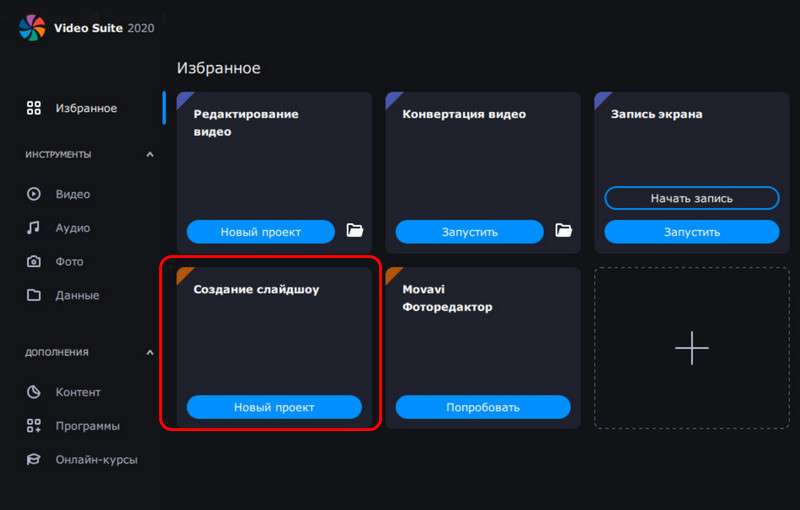
Пресет создания слайд — шоу – это пошаговый мастер оформления изображений и видео роликов в видео с применением готовых шаблонов переходов, тематических титров, фонового музыкального оформления. С возможностью автоматической подстройки видеоряда под длительность выбранного трека.
Мастер избавляет нас от необходимости работы с монтажным столом видео редактора. Он поэтапно ведёт нас по необходимым этапам создания видео. Где мы должны выполнить какие — то действия или что — то выбрать. Создать слайд — шоу с помощью мастера Movavi Video Suite 2020 может пользователь любого уровня. Даже полный новичок.
Как создать слайд — шоу с помощью программы Movavi Video Suite 2020
Ну и, собственно, теперь приступим к рассмотрению самого процесса создания слайд — шоу. В окне избранного Movavi Video Suite 2020 выше мы выбрали пресет создания слайд — шоу. Теперь добавляем файлы, из которых мы хотим создать видео – изображения или отдельные видеоролики.
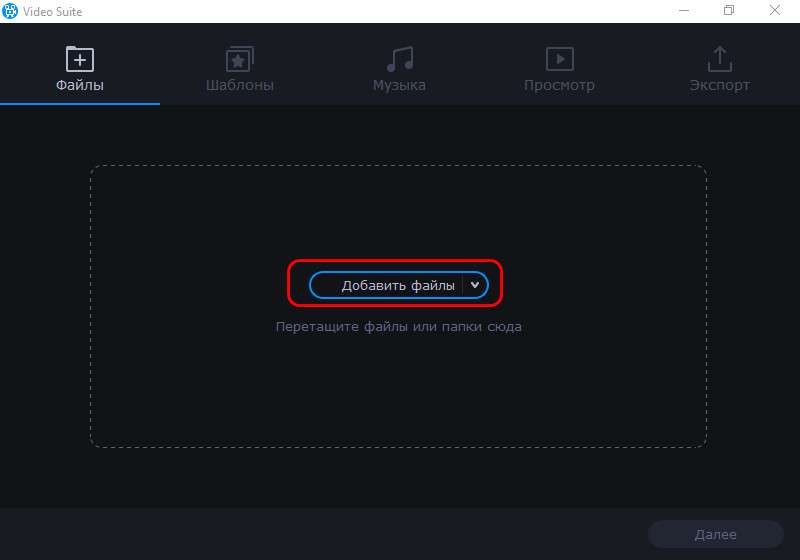
Важный нюанс насчёт последних. Мастер слайд — шоу – это не склейщик видео. Поскольку видеоряд будет автоматически подгоняться под время музыкального оформления. Добавленные нами видеоролики будут, соответственно, автоматически урезаны. Если нужно скомпоновать фото и видео, лучше сделать отдельно слайд — шоу из одних только фото.
А видеоролики интегрировать в видеоряд уже на монтажном столе видео редактора. В нашем примере создадим видеоряд из одних изображений. Добавляем их.
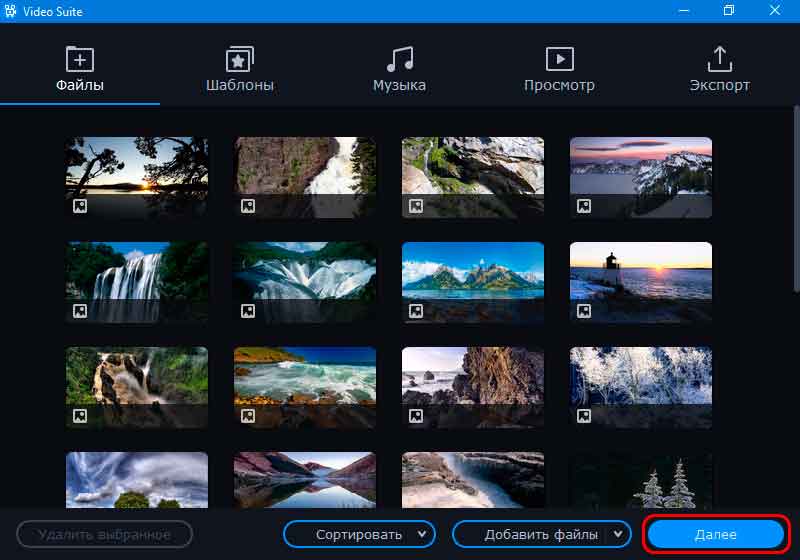
На следующем этапе мастера нам нужно выбрать шаблон. Шаблон – это подборка переходов, титров и музыкального оформления. Есть подборки с акцентом только на стиль переходов. А есть подборки с акцентом на тематику видео в целом. Которая включает тематически подобранное сочетание переходов, титров и музыкального фона.
В нашем случае мы делаем видео на тему природы. И в числе шаблонов у нас есть такая тема. Выбираем шаблон оформления по теме природы. Просто кликаем по нему, он загрузится с Интернета на компьютер и будет применён.
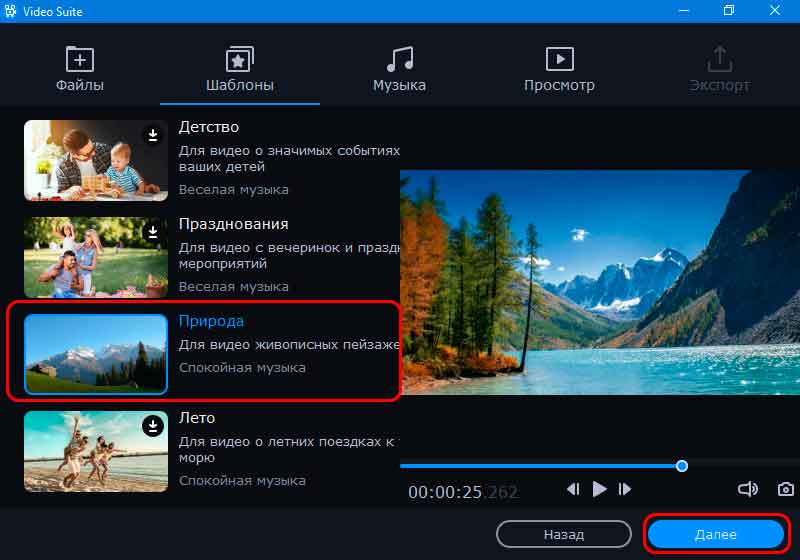
Как добавить музыкальное оформление
Теперь разбираемся с музыкальным оформлением. По умолчанию у нас с шаблоном идёт тематическая музыка. Но она рассчитана только на 3 с половиной минуты. Если слайд — шоу делается из большого числа изображений, они будут мерцать на экране слишком быстро.
Можем увеличить длительность видеоролика, добавив к имеющейся музыкальной композиции её дубль или другую мелодию кнопкой плюс на панели контента слева. На этой панели нам будут предложены различные непродолжительные (максимум до 5 минут) мелодии в динамичной, спокойной, романтичной и весёлой подборках. Ну и если нужно в фон поставить какой — то свой трек, то просто жмём кнопку плюс в правой части окна и указываем путь к треку.
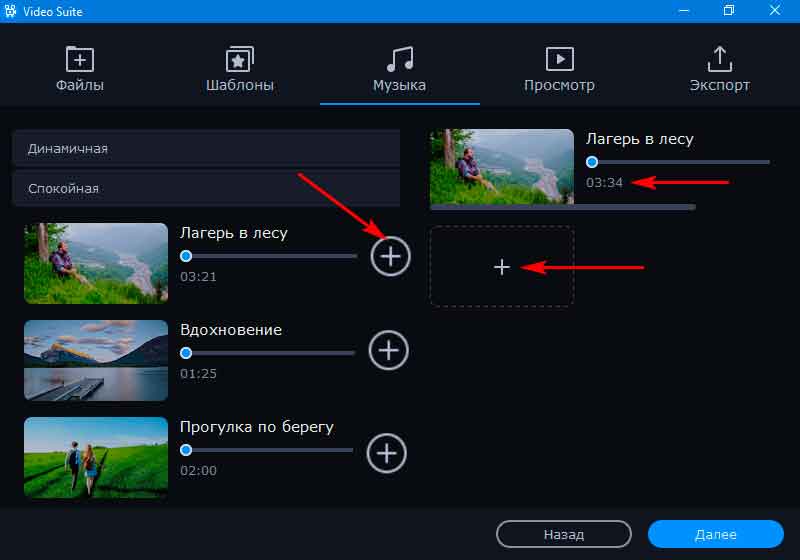
В нашем примере добавим к существующему музыкальному треку шаблона ещё два его дубля. Чтобы в целом длительность видео была примерно 10 минут.
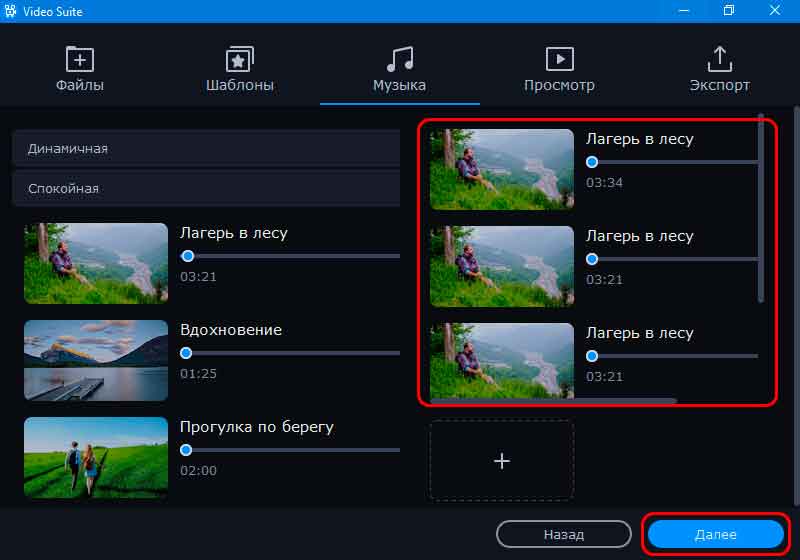
Как добавить титры
Теперь работаем с титрами. Их формат предопределён шаблоном. В рамках работы мастера создания слайд — шоу мы не можем изменить их вид и эффекты. Можем только отключить отдельно начальные и отдельно финальные титры или и те, и другие, если они не нужны. А можем титры использовать.
Вводим вписывающийся в тему слайд — шоу текст и жмём «Применить».
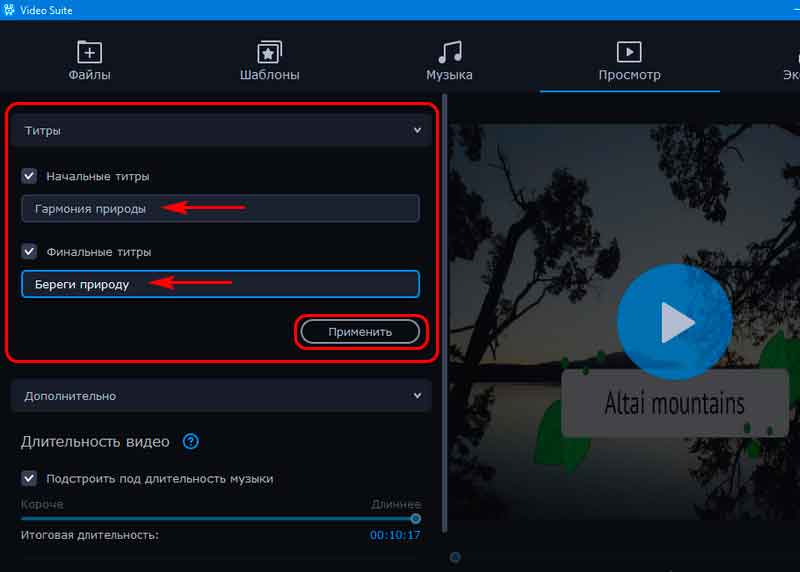
Титры стилизованы под шаблон. В нашей теме, посвящённой природе, начальные титры выглядят вот так.

А финальные – вот так.

Ниже титров есть ещё один блок настроек видео. Здесь можем при необходимости убрать галочку подстройки видеоряда под длительность музыкального оформления и на временной шкале указать конкретное время длительности видео, какое нам надо. И также можем активировать опцию заполнения кадров. Для того чтобы не было чёрных полос. А таковые будут в кадре в качестве заполнения при несоответствии разрешений изображений и самого видео слайд — шоу на выходе.
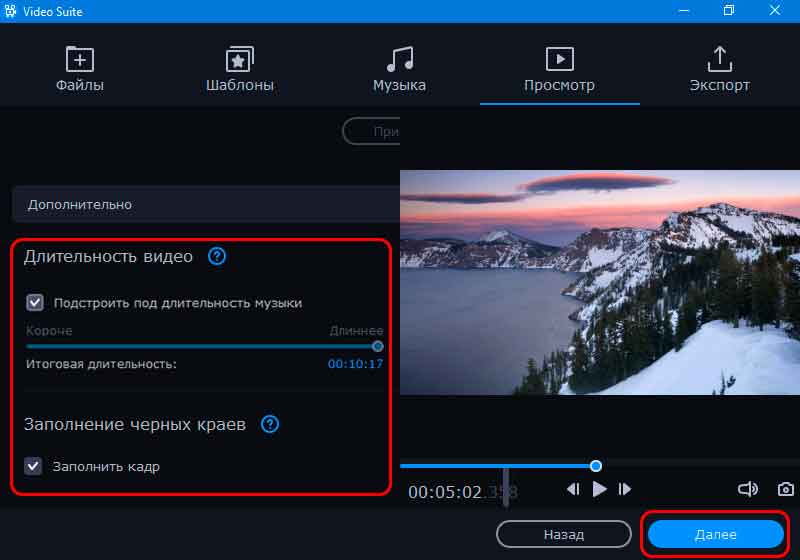
Но важно, опция заполнения кадров просто обрезает снимок в кадре. А затем подгоняет его под разрешение видео. Поэтому в отдельных ситуациях лучше не использовать эту опцию мастера. И возможно, заранее отредактировать изображения в программах типа Microsoft Publisher, фото менеджерах или фото редактора. Выгодно разместив их на выбранных фонах.
А те, соответственно, подогнать под разрешение видео слайд — шоу.
Завершение создания проекта слайд — шоу
Ну и конечный этап – завершение создания проекта слайд — шоу с определением его дальнейшей участи. Можем выбрать пункт «Загрузить в Интернет» и выгрузить ролик в интернет — сервисы YouTube, Vimeo и Google Drive. Предварительно пройти авторизацию в аккаунтах этих сервисов.
Можем выбрать пункт «Продолжить в ручном режиме» и отправить слайд — шоу для до обработки на монтажный стол видео редактора. А можем выбрать «Сохранить видео файл». И соответственно, экспортировать проект в видео файл.
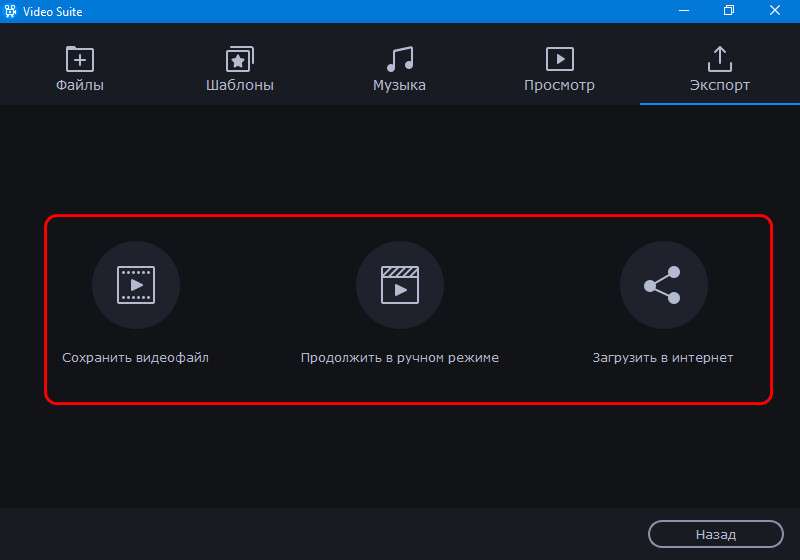
В последнем случае надо указать параметры видео файла. Здесь можем выбрать практически любой формат видео. Указать качество по типу хорошее, высокое или лучшее. После того как указали качество формата видео. Можем сменить разрешение видеоряда.
Разбираемся с параметрами видео. Затем даём ему название, указываем путь сохранения и, собственно, сохраняем.
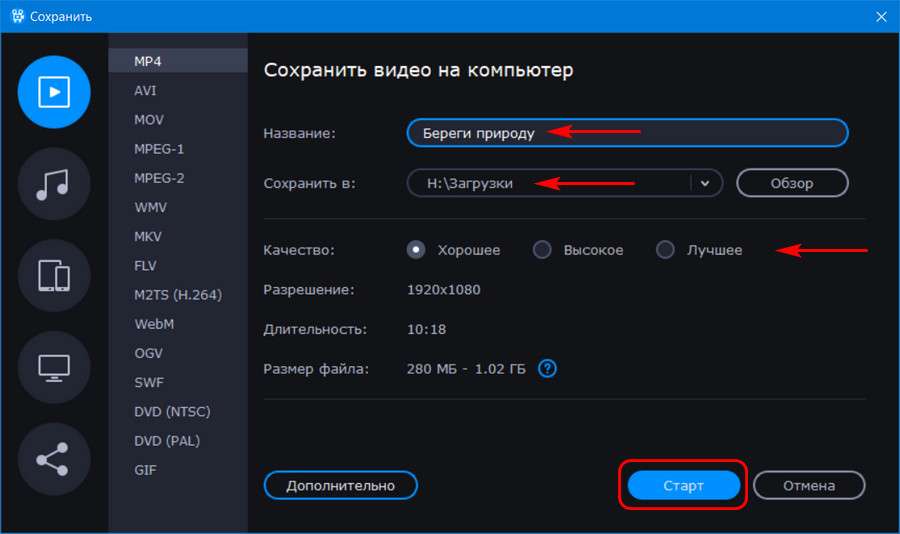
Заключение
В этой статье мы рассмотрели простой пошаговый способ как создать эффектное слайд — шоу с применением готовых стильных шаблонов в программе Movavi Video Suite 2020.
Источник: soft-click.ru
Обзор Видеоредактора Movavi Плюс 2023
Movavi — это видеоредактор, который смогут освоить даже неопытные пользователи, которые никогда не сталкивались с монтажом видео. Он имеет простой интерфейс, обилие инструментов и эффектов, а также огромное количество обучающего контента в сети. Стоимость программы заметно дешевле, чем у Vegas или Premiere Pro, а покрывает Movavi большую часть потребностей связанных с монтажом. Сейчас компания прекратила поддержку их Basic Видеоредактора и направила все свои силы на улучшение его продвинутой версии — Movavi Видеоредактор Плюс.
Достоинства +
- Интуитивно понятный интерфейс
- Обширное количество переходов, фильтров и готовых интро
- Быстрый рендеринг видео
- Поддержка LUT
- Позволяет добавлять рисунки и поясняющие знаки к обучающим видео
- Прямой экспорт на YouTube
Недостатки —
- Нет гистограммы и цветового круга
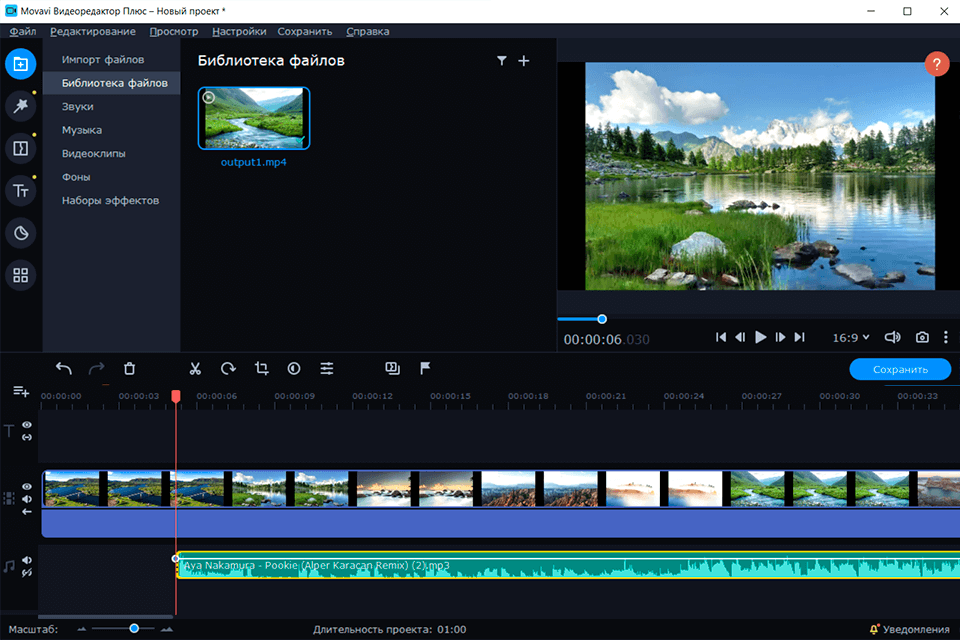
СКАЧАТЬ БЕСПЛАТНО
Movavi Видеоредактор Плюс не совсем подходит для профессиональной работы, но, тем не менее, имеет достаточно инструментов для создания высококачественных роликов. В программе вы можете создавать презентации, выполнять базовые операции редактирования видео, улучшать качество клипа и изображений, озвучивать фильм, добавлять субтитры. Чтобы получить эту программу еще дешевле, воспользуйтесь скидочными купонами Movavi.
Обзор Movavi Плюс
Movavi Видеоредактор Плюс – это улучшенная версия уже знакомого всем видеоредактора с множеством новых функций. Разработчики заявляют, что они постоянно вносят новые изменения, чтобы программное обеспечение соответствовало уровню профессионалов.
Эта программа для редактирования видео имеет довольно впечатляющий набор инструментов для самых разных целей. Вы можете создавать видео, работать со звуком, анимацией, выполнять цветокоррекцию и многое другое.
Удобный и неперегруженный интерфейс
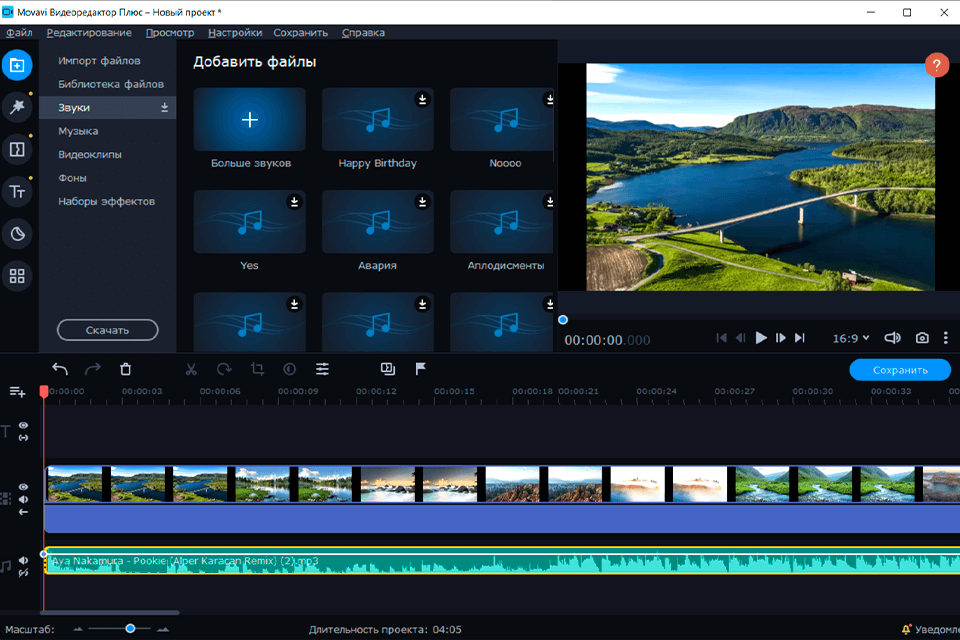
Огромное достоинство программы — её ненагруженный интерфейс. Так что начинающего пользователя она не отпугнет. Но при этом логика расстановки элементов аналогична таковой у профессиональных видеоредакторов. Таким образом, с Movavi Видеоредактор Плюс более приятный переход на более высокий уровень программного обеспечения будет гарантирован. Внизу окна программы вы увидите шкалу времени, куда вы можете добавлять видео, музыку, текст.
Вы можете легко найти необходимый инструмент, поскольку все они логично расположены на вертикальной и горизонтальной панелях инструментов. В отличие от некоторых классических программ, вы не будете тратить кучу времени, пытаясь понять, как выполнить нужное действие и где расположены нужные инструменты.
Обширная медиа-библиотека
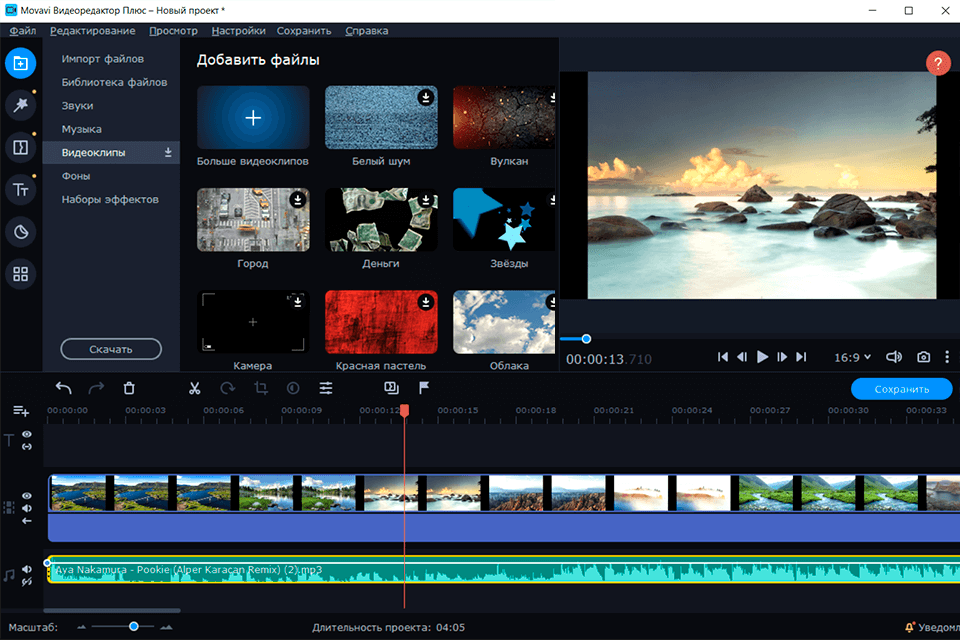
Он содержит довольно качественные футажи, стикеры, а также различные мелодии и звуковые эффекты, которые вы можете применить к своим видео. Все они упрощают процесс редактирования видео и экономят время на поиск подходящих файлов.
Если стандартной библиотеки вам покажется недостаточно, дополнительные эффекты можно найти в Магазине эффектов Movavi. Существуют различные наборы, которые могут пригодиться при создании разных типов проектов.
Упрощённый режим редактирования
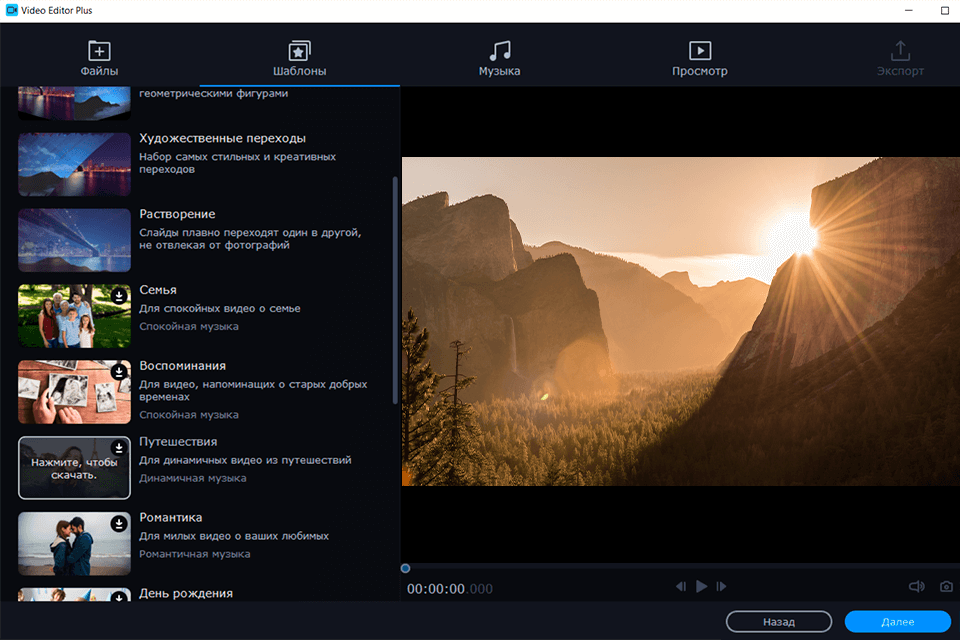
Разработчики заботятся о том, чтобы каждый мог использовать их программу. Поскольку любой новичок через некоторое время естественным образом становится грамотным пользователем, этот видеоредактор имеет два уровня сложности: продвинутый и упрощенный.
В расширенном режиме Movavi работает как классическая программа для редактирования видео — у вас есть временная шкала, возможность обрезать, редактировать аудио, добавлять различные эффекты. Этот программный режим Movavi подходит для проектов, требующих полного контроля над процессом.
В упрощённом режиме пользователь попадет к пошаговому мастеру для автоматического создания фильма. Первый этап — наполнение проекта материалом — видео, фотографиями. Любой файл, который попадает в копилку, сразу анализируется программой. Затем вы выбираете одно из музыкальных произведений, встроенных в программу, которые разбиты на стили, или добавляете свои собственные. Любой импортированный звук также анализируется программой для поиска битов для последующего автоматического монтажа клипа.
Отличные инструменты редактирования звука
Встроенные инструменты позволяют нормализовать (выравнивать) громкость аудиодорожки, редактировать частотные характеристики с помощью эквалайзера, убирать шумы, искажать голос, добавлять музыку или голос говорящего.
Можно даже запустить автоматическое распознавание битов, что пригодится при создании динамичного ролика. Программа быстро анализирует звук, определяет ритм музыки и ставит соответствующие отметки вверху временной шкалы. Теперь клипы можно обрезать по этим отметкам.
Возможность анимировать объекты
Начиная с 14 версии редактора, в нем появилась возможность анимировать объекты. Такие функции чаще встречаются в профессиональных видеоредакторах. Используя этот инструмент, вы можете добавить к видео любой объект и заставить его двигаться так, как вы хотите.
Множество переходов и эффектов
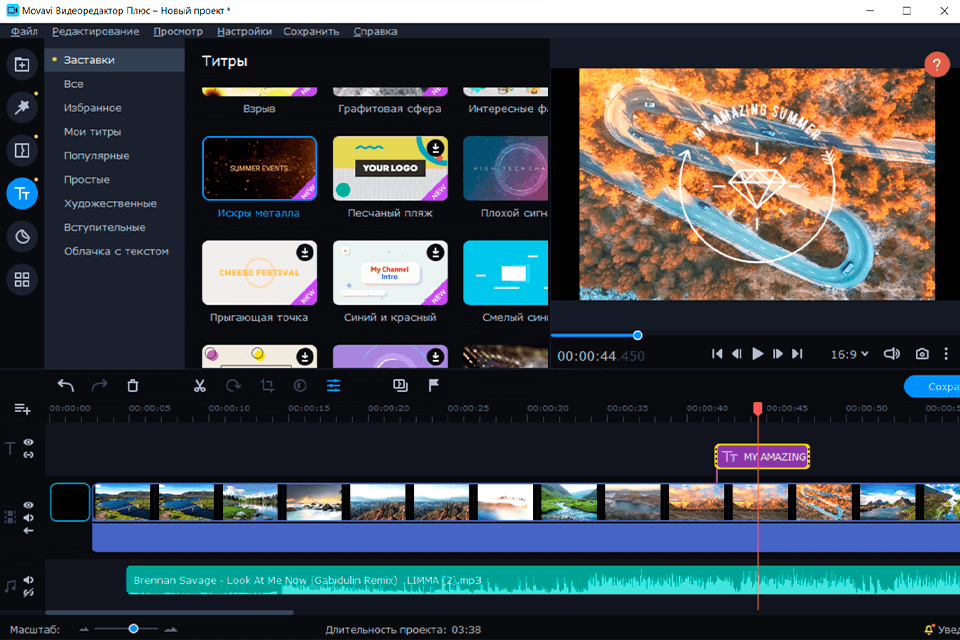
После установки Movavi предлагает фантастическую коллекцию переходов и эффектов для редактирования видео. Найдите кнопку эффектов или переходов на левой панели и нажмите на нее, выберите понравившийся видеоэффект и перетащите его на видеоклип.
Вы также можете применить определенный эффект ко всем своим проектам. Для этого вам нужно щелкнуть правой кнопкой мыши на эффект или кнопку перехода и выбрать «Применить ко всем клипам». С помощью этой функции вы можете сэкономить много времени.
Также видео редактор содержит готовые заставки. Они могут быть полезны блогерам. Таким образом, вам не нужно бродить по Интернету в поисках хорошего руководства по созданию вступительного видео. Хотя во многих обзорах Movavi эта функция отсутствует, я считаю, что о ней стоит упомянуть.
Инструмент Для Стабилизации Видео
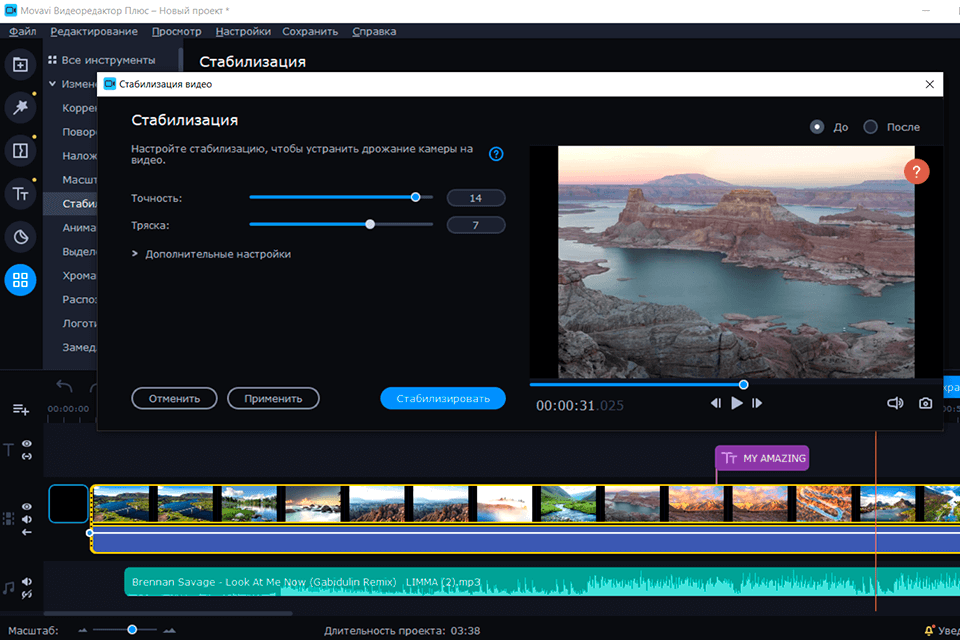
Если вы хотите стабилизировать видео, снятое руками или во время ходьбы, используйте инструмент «Стабилизация». Программа запустит специальный встроенный модуль, где с помощью настроек вы можете увеличить или уменьшить степень сглаживания движения.
Стандартные настройки, применяемые в программе по умолчанию, спроектированы таким образом, чтобы оптимально сгладить дрожание в большинстве видеороликов, записанных в разных условиях.
Захват камеры
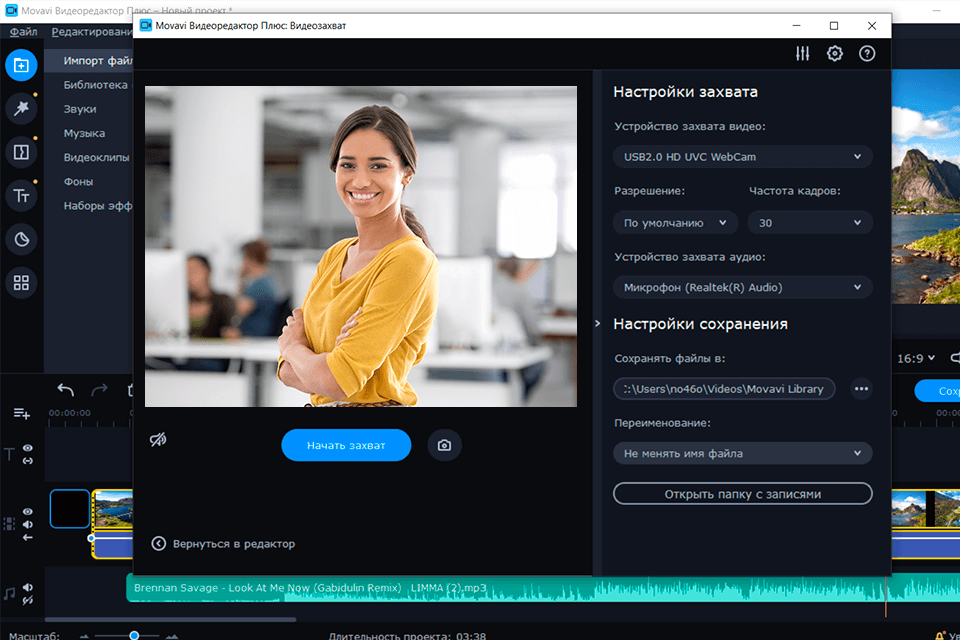
Этот инструмент чаще всего используется для записи видео с веб-камеры. Он пригодится, когда вам нужно создать видеоуроки или просто записать видео-сообщение. В программе вы выбираете записывающее устройство, разрешение, частоту кадров и устройство захвата звука. Записанное видео можно открывать и изменять с помощью той же программы.
Интуитивно понятный экспорт
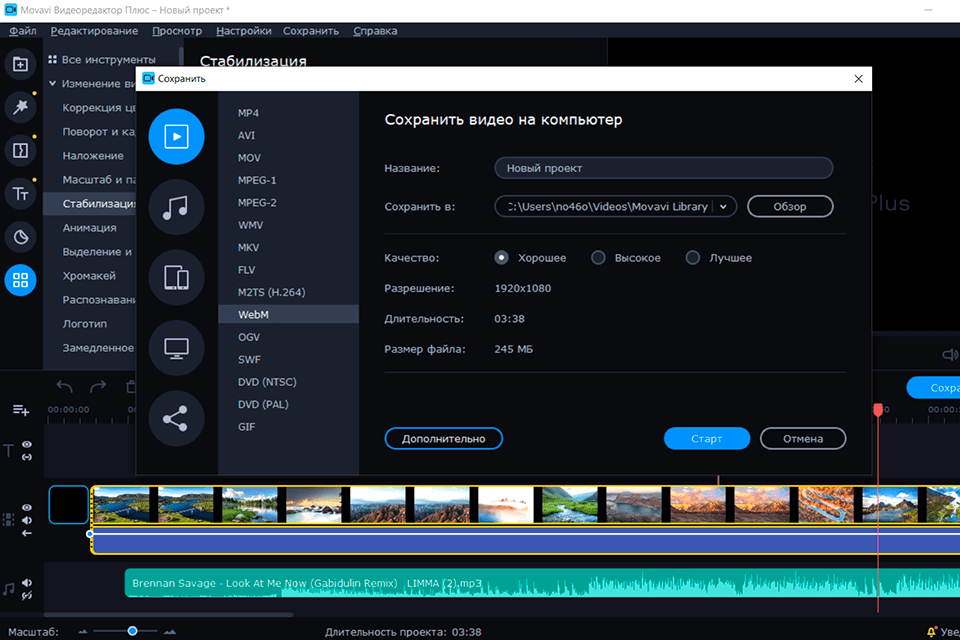
Как и другие инструменты, функция экспорта невероятно интуитивно понятна. Перейдите в окно «Экспорт», чтобы указать видео- и аудиоформат, качество, разрешение и другие характеристики для сохранения отредактированного видео.
Хотя в нем отсутствуют профессиональные параметры рендеринга и экспорта, вы можете выполнять свою работу и без них. Благодаря тесной интеграции с Vimeo и YouTube вы можете быстро поделиться своими проектами на своем канале, если у вас уже есть учетная запись на этих платформах.
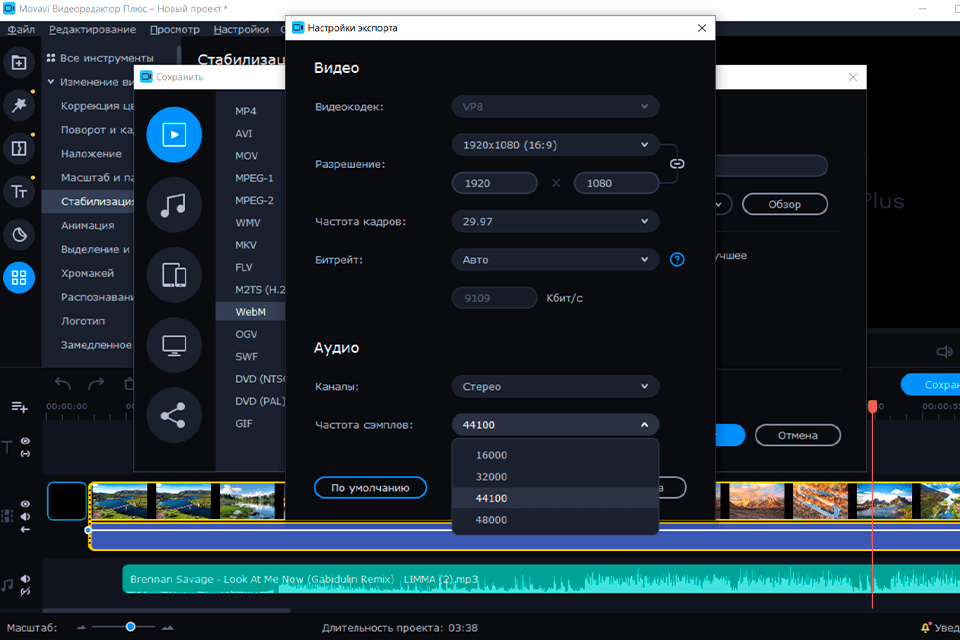
Мне нравится, что вы можете открыть расширенные настройки экспорта, просто нажав на это опцию внизу. Movavi легко адаптируется под ваш уровень знаний и будет полезен даже опытным редакторам видео.
Цена Movavi Плюс
Программное обеспечение аналогичного типа с профессиональными функциями может легко стоить вам несколько сотен долларов. Так что купить Movavi всего за 1290 рублей — это отличное предложение.
- Бесплатная пробная версия. Если у вас все еще есть сомнения относительно того, подходит ли вам эта программа, вы можете использовать пробную версию бесплатно. Зайдите на официальный сайт и скачайте программу. Эта версия позволяет опробовать полную функциональность видео редактора в течение недели.
- Лицензия на 1 год. Она стоит 1290 рублей. Приобретая годовую подписку, вы получаете весь набор функций и инструментов, доступных на данный момент. По истечении срока действия подписки вам нужно будет заплатить за новую.
- Пожизненная лицензия. Цена 1690 рублей. Этот вариант включает все, что доступно в годовом плане, но вам не нужно продлевать подписку ежемесячно или ежегодно.
Программа может хорошо работать на более слабом компьютере, экономя ваши деньги на необходимости обновления ПК для редактирования видео. Этот факт только подчеркивает, что данная программа — хороший вариант.
Источник: fixthephoto.com